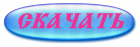|
Четверг, 02.05.2024, 11:02 Приветствую Вас Гость | Регистрация | Вход |
|||||||||||||
Мой сайт | |||||||||||||
|
МакросыИспользование макросов в презентации. Хватай и тащи в презентации - за 2 шага Использование гиперссылок и кнопок-триггеров в программе PowerPoint значительно расширяет возможности ее использования для интерактивной доски. Но у нас не было возможности перемещать объекты, расположенные на слайде. Этот недостаток помогает исправить Drag-and-Drop. Подготовка! 2 шаг: разрешить PowerPoint подключить макрос. для этого: Для PowerPoint-2003 это
делается следующим образом: После запуска PowerPoint открываем меню Сервис-Макрос-Безопасность и выставляем в открывшемся окне флажок в строке Средний уровень безопасности. Теперь программа будет спрашивать нашего разрешения на использование макросов. В PowerPoint-2007 в
главном меню щёлкаем по кнопке Office в
левом верхнем углу окна. 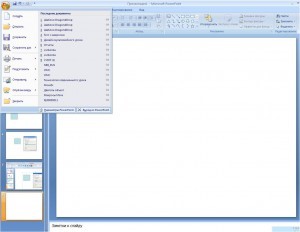 Далее Параметры PowerPoint – Центр
управления безопасностью – Параметры макросов – Отключить все макросы с
уведомлением. Макросы "заработают” после нашего
разрешения. Работа с макросом Открываем скачанный шаблон. Шаблон представляет собой
пустой слайд с прописанным макросом Создаём на пустой странице всё что вам нужно (Фон, объекты, надписи) 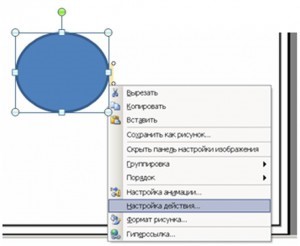 1 шаг: Щелкнуть по нужному объекту правой
кнопкой, в появившемся меню выбрать Настройка действия. 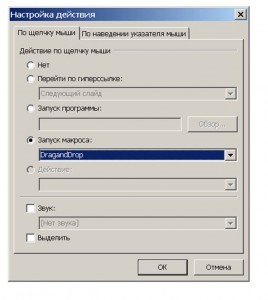 2 шаг: Далее, в открывшемся окне выставляем
флажок активации макроса DrangandDrop. Всё готово! Теперь начинаем работу с уже готовым
макросом. Вы сможете работать с ним как за компьютером с помощью мыши, так и у
интерактивной доски с помощью стилуса или просто пальца. Для перемещения объекта нужно по нему
просто щелкнуть («прихватывать» нет необходимости) и «тащить», куда нужно.
Второй щелчок позволяет объект «отпустить». В PowerPoint-2007 алгоритм подключения
макроса следующий: 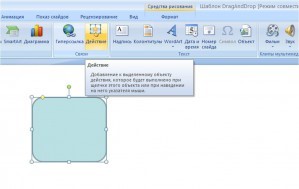 1 шаг: В главном меню выполнить следующие шаги: Вставка-Действие. 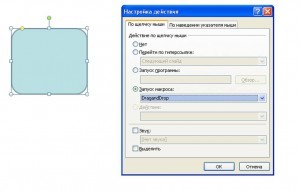 2 шаг: Далее также выставляем флажок активации макроса. Всё готово! Успехов! И одно важное условие. Не забудьте указать
автора макроса Ханса Вернера Хоффмана |
||||||||||||
| Copyright MyCorp © 2024 Создать бесплатный сайт с uCoz | |||||||||||||